
LINE(ライン)を使用していて、トークの文字入力が遅かったり、
画像やスタンプの読み込みに時間がかかったり、
LINE(ライン)の動きが重くなって、遅くなった!と感じたときは、
こちらの対処方法を試してみてください。
![]()
![]()
![]()
![]()
詳しい動画解説
↓↓↓
LINEが重くなったときの対処法
1、
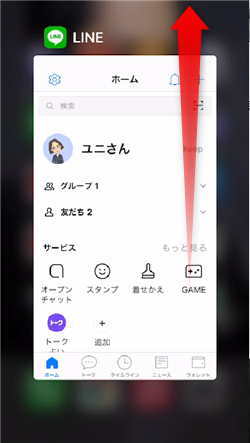
まずはLINEを再起動してみましょう。
画面を閉じるだけでは、LINEは起動したままなので、
タスクを閉じてから、再度LINEアプリを起動してみます。
また、ここで他に起動しているアプリがあれば、すべてのアプリを停止します。
※タスクの閉じ方は、iPhoneの場合はホームボタンを2回押すと、
上記のような画面が開くので、上にスライドすると閉じることができます。
(ホームボタンのないiPhoneX以降は、画面下の横棒(ホームインジケータ)を上にスライド)
Androidの場合は、機種ごとに違うのでお使いの端末のやり方を参考にしてください。
2、

スマホ本体を再起動してみる
スマホ本体を再起動することで、目に見えないところで
動いていたアプリなどがすべて停止し、
スマホ本体をリフレッシュします。
3、
LINEのキャッシュを削除する
LINEを使っていると、一時ファイルとしていろいろなデータが
どんどん溜まってしまいますので、
その一時ファイルとしてのキャッシュを削除します。
①
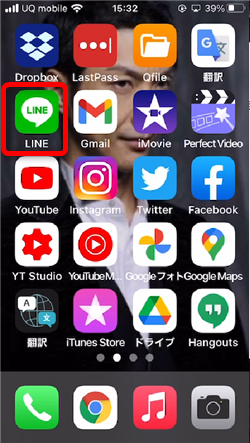
LINEを起動します。
②

画面下の「ホーム」画面から画面上部の「歯車アイコン」をタップ
※歯車アイコンは、iPhone 画面左上、Android 画面右上にあります。
③
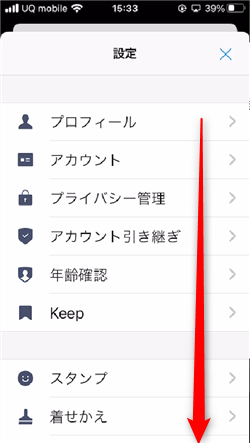
画面を少し下へスクロールして
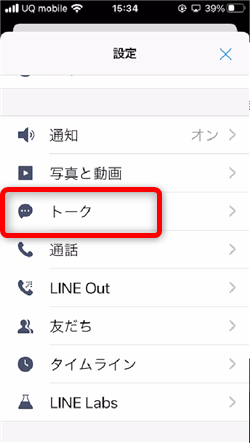
「トーク」をタップ
④
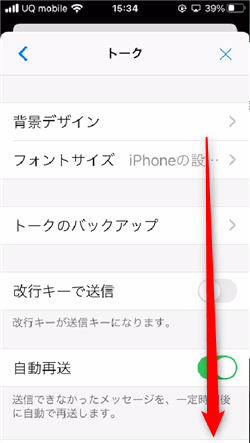
画面を下へスクロールして
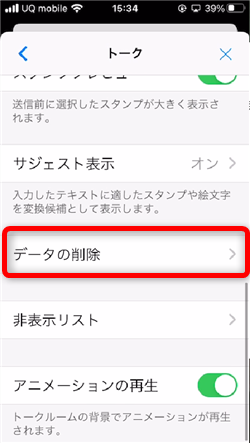
「データの削除」をタップ
⑤
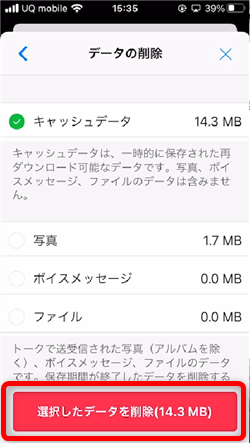
こちらの画面が開きます。
「キャシュデータ」にチェックが入っていますが、
チェックが入っていなければ、チェックを入れて
画面一番下の「選択したデータを削除(〇〇MB)」ボタンをタップ
⑥
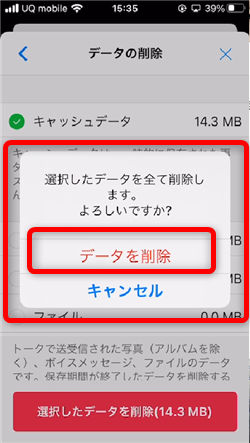
このような確認画面が開くので「データを削除」をタップ
⑦
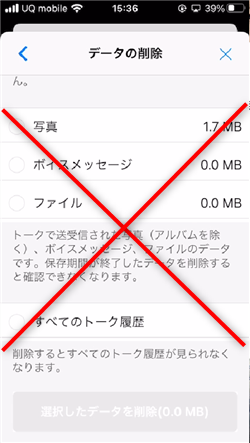
念の為、「写真」「ボイスメッセージ」「ファイル」にチェックを入れると、
すべてのトーク画面で送受信された写真等のデータが、全部消えてしまいます。
また「すべてのトーク履歴」を選択すると、
すべてのトーク履歴が消えてしまうので、チェックを入れないように!
上記の方法を試しても、LINEが軽くならない…スムーズに動かない…
という場合は、更にスマホ本体のストレージを整理して軽くするなど、
試してみてください。
漫画も無料で立ち読み!









